这个(size)将允许在创建时将容器rootfs大小设置为120G。此选项仅适用于devicemapper、btrfs、overlay2、windowsfilter和zfs图形驱动。对于devicemapper, btrfs, windowsfilter和zfs图形驱动,用户不能传递小于默认BaseFS 的大小。对于overlay2存储驱动程序,只有当备份文件fs是xfs并且使用pquota挂载选项挂载时,size选项才可用。在这些条件下,用户可以传递任何小于备份文件大小的大小。
3.6、Mount tmpfs (–tmpfs)
$ docker run -d --tmpfs /run:rw,noexec,nosuid,size=65536k my_image
--tmpfs标志将一个空的tmpfs装入容器中,其中包含rw、noexec、nosuid、size=65536k选项。
3.7、Mount volume (-v, --read-only)
$ docker run -v
pwd:pwd-wpwd-i -t ubuntu pwd
-v标志将当前工作目录挂载到容器中。-w允许在当前工作目录中执行命令,方法是将命令更改为pwd返回的值。因此,此组合使用容器执行命令,但在当前工作目录中。
$ docker run -v /doesnt/exist:/foo -w /foo -i -t ubuntu bash
当绑定式卷的主机目录不存在时,Docker将自动在主机上为您创建此目录。在上面的示例中,Docker将在启动容器之前创建/doesnt/exist文件夹。
$ docker run --read-only -v /icanwrite busybox touch /icanwrite/here
Volumes 可以与--read-only结合使用,以控制容器写入文件的位置。--read-only标志将容器的根文件系统挂载为只读,禁止写入容器指定卷以外的位置。
$ docker run -t -i -v /var/run/docker.sock:/var/run/docker.sock -v /path/to/static-docker-binary:/usr/bin/docker busybox sh
通过绑定安装docker unix套接字和静态链接的docker二进制文件(linux二进制文件),您可以让容器完全访问创建和操作主机的Docker守护进程。
在Windows上,必须使用Windows风格的语义指定路径。
PS C:> docker run -v c:\foo:c:\dest microsoft/nanoserver cmd /s /c type c:\dest\somefile.txt
Contents of file
PS C:> docker run -v c:\foo:d: microsoft/nanoserver cmd /s /c type d:\somefile.txt
Contents of file
使用基于Windows的容器时,以下示例将失败,因为容器内卷或绑定挂载的目标必须是:不存在或空目录;或C以外的驱动器:此外,绑定挂载的来源必须是本地目录,而不是文件。
net use z: \remotemachine\share
docker run -v z:\foo:c:\dest …
docker run -v \uncpath\to\directory:c:\dest …
docker run -v c:\foo\somefile.txt:c:\dest …
docker run -v c:\foo:c: …
docker run -v c:\foo:c:\existing-directory-with-contents …
3.8、使用–mount flag
--mount标志允许您在容器中挂载卷、主机目录和tmpfs挂载。
--mount标志支持-v或--volume标志支持的大多数选项,但使用不同的语法。有关–mount标志的详细信息,以及--volume和--mount之间的比较,请参阅服务创建命令引用。
尽管没有计划弃用--volume,但建议使用--mount。
示例:
$ docker run --read-only --mount type=volume,target=/icanwrite busybox touch /icanwrite/here
$ docker run -t -i --mount type=bind,src=/data,dst=/data busybox sh
3.9、发布或公开端口(-p,–expose)
$ docker run -p 127.0.0.1:80:8080/tcp ubuntu bash
这将容器的端口8080绑定到主机127.0.0.1上的TCP端口80。您还可以指定udp和sctp端口。Docker用户指南详细解释了如何在Docker中操作端口。
请注意,未绑定到主机的端口**(即-p 80:80而不是-p 127.0.0.1:80:80)**可以从外部访问。如果您将UFW配置为阻止此特定端口,这也适用,因为Docker管理自己的iptables规则。
$ docker run --expose 80 ubuntu bash
这暴露了容器的端口80,而无需将端口发布到主机系统的接口。
3.10、设置pull策略(–pull)
在创建(和运行)容器时,使用--pull标志设置图像拉取策略。
--pull标志可以接受以下值之一:
| Value | Description |
|---|---|
| missing(默认) | 如果在图像缓存中找不到图像,请将其拉出,否则请使用缓存的图像。 |
| never | 不要拉动图像,即使它丢失了,如果图像缓存中不存在图像,也会产生错误。 |
| always | 在创建容器之前,请务必执行拉取。 |
从映像创建(和运行)容器时,守护进程会检查图像是否存在于本地映像缓存中。如果图像丢失,则会向cli返回错误,允许它启动拉取。
默认(missing)是仅在守护进程的图像缓存中不存在图像时提取图像。此默认值允许您运行仅在本地存在的映像(例如,您从Dockerfile构建但尚未推送到注册表的映像),并减少了网络。
在创建容器之前,always选项会启动拉取。此选项确保图像是最新的,并防止您使用过时的图像,但可能不适合在推送之前测试本地构建的图像(因为拉取图像会覆盖图像缓存中的现有图像)。
创建容器时,never选项禁用(隐式)提取图像,并且仅使用图像缓存中可用的图像。如果找不到指定的映像,则会产生错误,并且不会创建容器。此选项在网络不可用的情况下非常有用,或者可以防止在创建容器时隐式提取图像。
下面的例子显示了docker在运行时设置了——pull=never选项,这会产生一个错误,因为图像在图像缓存中丢失了:
$ docker run --pull=never hello-world
3.11、设置环境变量(-e,–env,–env-file)
$ docker run -e MYVAR1 --env MYVAR2=foo --env-file ./env.list ubuntu bash
使用-e、--env和--env-file标签在您正在运行的容器中设置简单的(非数组)环境变量,或覆盖您正在运行的映像的Dockerfile中定义的变量。
您可以在运行容器时定义变量及其值:
$ docker run --env VAR1=value1 --env VAR2=value2 ubuntu env | grep VA

您还可以使用已导出到本地环境的变量:
$ docker run --env VAR1 --env VAR2 ubuntu env | grep VAR
运行该命令时,Docker CLI客户端会检查变量在本地环境中的值,并将其传递给容器。如果未提供=,并且该变量未在本地环境中导出,则不会在容器中设置该变量。
您还可以从文件中加载环境变量。此文件应使用语法<variable>=value(将变量设置为给定值)或<variable>(从本地环境中获取值),以及**#**作为注释。
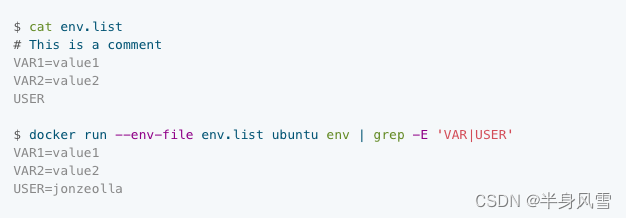
3.12、在容器上设置元数据(-l,–label,–label-file)
标签是将元数据应用于容器的key=value对。要给容器贴上两个标签:
$ docker run -l my-label --label com.example.foo=bar ubuntu bash
my-label键没有指定值,因此标签默认为空字符串(“”)。要添加多个标签,请重复标签标志(-l或--label)。
key=value必须是唯一的,以避免覆盖标签值。如果您指定具有相同键但不同值的标签,则每个后续值都会覆盖上一个值。Docker使用您提供的最后一个key=value。
使用--label-file标志从文件中加载多个标签。用EOL标记分隔文件中的每个标签。以下示例从当前目录中的标签文件中加载标签:
$ docker run --label-file ./labels ubuntu bash
标签文件格式与加载环境变量的格式相似。(与环境变量不同,在容器内运行的进程看不到标签。)以下示例说明了标签文件格式:

您可以通过提供多个--label-file标志来加载多个标签文件。
3.13、将容器连接到网络(–网络)
当您启动容器时,请使用--network标志将其连接到网络。这将busybox容器添加到my-net网络中。
$ docker run -itd --network=my-net busybox
当您在用户定义的网络上启动容器时,您还可以选择带有--ip和--ip6标志的容器的IP地址。
$ docker run -itd --network=my-net --ip=10.10.9.75 busybox
如果您想向网络添加正在运行的容器,请使用docker network connect子命令。
您可以将多个容器连接到同一网络。连接后,容器只能使用另一个容器的IP地址或名称轻松通信。对于支持多主机连接的overlay网络或自定义插件,连接到同一多主机网络但从不同引擎启动的容器也可以以这种方式通信。
默认网桥接网络上无法发现服务。默认情况下,容器可以通过其IP地址进行通信。要通过姓名进行沟通,必须链接。
您可以使用docker network disconnect命令断开容器与网络的连接。
3.14、从容器中安装卷(–volumes-from)
$ docker run --volumes-from 777f7dc92da7 --volumes-from ba8c0c54f0f2:ro -i -t ubuntu pwd
--volumes-from标志挂载所引用容器中的所有已定义。容器可以通过重复--volume -from参数来指定。容器ID后面可以加上“:ro”或“:rw”,分别以只读或读写方式挂载卷。默认情况下,卷的挂载方式与参考容器相同(可读可写或只读)。
像SELinux这样的标签系统要求在安装在容器中的卷内容上放置适当的标签。如果没有标签,安全系统可能会阻止容器内运行的进程使用内容。默认情况下,Docker不会更改操作系统设置的标签。
要在容器上下文中更改标签,您可以在卷挂载中添加两个后缀:z或:Z中的任何一个。这些后缀告诉Docker在共享卷上重新标记文件对象。z选项告诉Docker,两个容器共享卷内容。因此,Docker用共享内容标签对内容进行标签。共享卷标签允许所有容器读取/写入内容。Z选项告诉Docker用私有未共享标签对内容进行标签。只有当前容器可以使用私有卷。
3.15、附加到STDIN/STDOUT/STDERR(-a)
-a标志告诉docker run绑定到容器的STDIN、STDOUT或STDERR。这使得可以根据需要操作输出和输入。
$ echo “test” | docker run -i -a stdin ubuntu cat -
这将数据管道到容器中,并通过仅附加到容器的STDIN打印容器的ID。
$ docker run -a stderr ubuntu echo test
除非出现错误,否则不会打印任何东西,因为我们只附加到容器的STDERR上。容器的日志仍然存储写入STDERR和STDOUT的内容。
$ cat somefile | docker run -i -a stdin mybuilder dobuild
这就是构建时将文件管道到容器中的方式。构建完成后,容器的ID将被打印,并且可以使用docker logs检索构建日志。如果您需要将文件或其他东西管道到容器中,并在容器运行完成后检索容器的ID,这非常有用。
3.16、将主机设备添加到容器(–device)
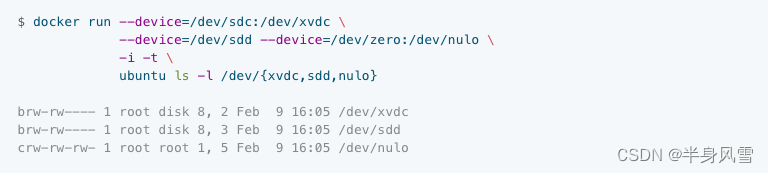
通常需要将设备直接暴露在容器中。--device选项启用了此功能。例如,可以将特定的块存储设备或循环设备或音频设备添加到其他非特权容器中(没有--privileged标志),并让应用程序直接访问它。
默认情况下,容器将能够read、write和mknod这些设备。这可以使用每个--device标志的第三组:rwm选项来重写。如果容器以特权模式运行,则指定的权限将被忽略。
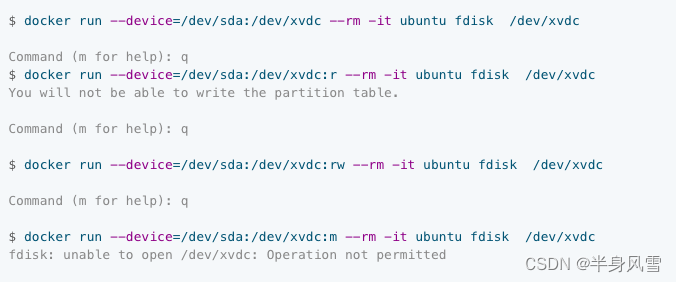
--device选项无法安全地与短暂的设备一起使用。不得将可能删除的块设备添加到带有--device不受信任的容器中。
对于Windows,传递给–device选项的字符串格式为--device=<IdType>/<Id>。从Windows Server 2019和Windows 10 2018年10月更新开始,Windows仅支持IdTypeclass和作为设备接口类GUID的ID。有关容器支持的设备接口类GUID的列表,请参阅Windows容器文档中定义的表。
如果为进程隔离的Windows容器指定了此选项,则容器中提供了所有实现请求的设备接口类GUID的设备。例如,下面的命令使主机上的所有COM端口在容器中可见。
PS C:> docker run --device=class/86E0D1E0-8089-11D0-9CE4-08003E301F73 mcr.microsoft.com/windows/servercore:ltsc2019
--device选项仅在进程隔离的Windows容器上受支持。如果容器隔离为hyperv或在Windows(LCOW)上运行Linux容器时,此选项将失败。
3.17、使用动态创建的设备(–device-cgroup-rule)
容器可用的设备在创建时被分配。分配的设备将添加到cgroup.allow文件中,并在运行后创建到容器中。当需要将新设备添加到正在运行的容器时,这会带来问题。
解决方案之一是为容器添加更宽松的规则,允许它访问更广泛的设备。例如,假设我们的容器需要访问大数42和任何次要数字的字符设备(在新设备出现时添加),将添加以下规则:
$ docker run -d --device-cgroup-rule=‘c 42:* rmw’ -name my-container my-image
然后,用户可以要求udev执行一个脚本,docker执行my-container mknod newDevX c 42 <minor>添加所需的设备。
最初的设备仍然需要显式地添加到
docker run / docker create命令中。
3.18、访问NVIDIA GPU
--gpus标志允许您访问NVIDIA GPU资源。首先,您需要安装nvidia-container-runtime。有关更多信息,请访问指定容器的资源。
要使用--gpus,请指定要使用哪些GPU(或全部)。如果没有提供值,则使用所有可用的GPU。下面的示例公开了所有可用的GPU。
$ docker run -it --rm --gpus all ubuntu nvidia-smi
使用device选项指定GPU。下面的示例公开了特定的GPU。
$ docker run -it --rm --gpus device=GPU-3a23c669-1f69-c64e-cf85-44e9b07e7a2a ubuntu nvidia-smi
下面的示例公开了第一个和第三个GPU。
$ docker run -it --rm --gpus ‘“device=0,2”’ nvidia-smi
3.19、重启策略(–restart)
使用Docker的–restart指定容器的重新启动策略。重新启动策略控制Docker守护进程在退出后是否重新启动容器。Docker支持以下重新启动策略:
| Policy | Result |
|---|---|
| no | 容器退出时不要自动重新启动。这是默认值。 |
| on-failure[:max-retries] | 仅当容器以非零退出状态退出时,才重新启动。或者,限制重试Docker守护进程尝试的次数。 |
| unless-stopped | 重新启动容器,除非它被显式停止或Docker本身被停止或重新启动。 |
| always | 无论退出状态如何,请务必重新启动容器。当您始终指定时,Docker守护进程将尝试无限期地重新启动容器。无论容器的当前状态如何,容器也将始终在守护进程启动时启动。 |
$ docker run --restart=always redis
这将运行具有始终重新启动策略的redis容器,这样如果容器退出,Docker将重新启动它。
3.20、将条目添加到容器主机文件(–add-host)
您可以使用一个或多个--add-host标志将其他主机添加到容器的/etc/hosts文件中。此示例为名为docker的主机添加了静态地址:

有时,您需要从容器内连接到Docker主机。要启用此功能,请使用--add-host标志将Docker主机的IP地址传递给容器。要查找主机的地址,请使用ip addr show命令。
您传递给ip addr show的标志取决于您在容器中使用IPv4还是IPv6网络。对于名为eth0的网络设备,请使用以下标志进行IPv4地址检索:
$ HOSTIP=
ip -4 addr show scope global dev eth0 | grep inet | awk '{print $2}' | cut -d / -f 1 | sed -n 1p
$ docker run --add-host=docker:${HOSTIP} --rm -it debian
对于IPv6,请使用-6标志而不是-4标志。对于其他网络设备,请将eth0替换为正确的设备名称(例如,桥接设备的docker0)。
3.21、在容器中设置ulimits(–ulimit)
由于在容器中设置ulimit设置需要默认容器中不可用的额外权限,您可以使用--ulimit标志设置这些权限。--ulimit使用软限制和硬限制指定如下:<type>=<soft limit>[:<hard limit>],例如:
$ docker run --ulimit nofile=1024:1024 --rm debian sh -c “ulimit -n”
如果您不提供hard limit,soft limit将用于这两个值。如果没有设置ulimits,它们将从守护进程上设置的默认ulimits继承。as选项现已禁用。换句话说,不支持以下脚本:
$ docker run -it --ulimit as=1024 fedora /bin/bash
值在设置时发送到适当的syscall。Docker不执行任何字节转换。在设置值时考虑到这一点。
3.22、对于nproc使用
小心使用ulimit标志设置nproc,因为nproc是由Linux设计的,可以设置用户使用的最大进程数量,而不是容器。例如,使用daemon用户启动四个容器:
$ docker run -d -u daemon --ulimit nproc=3 busybox top
$ docker run -d -u daemon --ulimit nproc=3 busybox top
$ docker run -d -u daemon --ulimit nproc=3 busybox top
$ docker run -d -u daemon --ulimit nproc=3 busybox top
第4个容器失败,并报告“[8]系统错误:资源暂时不可用”错误。这失败是因为调用者setnprocnproc=3导致前三个容器用完了为daemon用户设置的三个进程配额。
3.22、带有信号的停止容器(–stop-signal)
--stop-signal标志设置系统调用信号,该信号将发送到容器退出。此信号可以是SIG格式的信号名称,例如SIGKILL,也可以是与内核syscall表中位置匹配的无符号数字,例如9。
如果没有指定,默认值为SIGTERM。
3.23、可选的安全选项(–security-opt)
在Windows上,此标志可用于指定 credentialspec选项。credentialspec必须位于formatfilefile://spec.txt或registry://keyname。
3.24、停止带超时的容器(–停止超时)
--stop-timeout标志设置了发送预定义(见--stop-signal)系统调用信号后等待容器停止的秒数。如果容器在超时后没有退出,它将被SIGKILL信号强行杀死。
如果--stop-timeout设置为-1,则不应用超时,守护进程将无限期等待容器退出。
默认值由守护进程决定,Linux容器为10秒,Windows容器为30秒。
3.25、指定容器的隔离技术(–隔离)
此选项在Windows上运行Docker容器的情况下非常有用。--isolation=<value>选项设置容器的隔离技术。在Linux上,唯一支持的是使用Linux命名空间的default选项。这两个命令在Linux上是等效的:
$ docker run -d busybox top
$ docker run -d --isolation default busybox top
在Windows上,–isolation可以采用以下值之一:
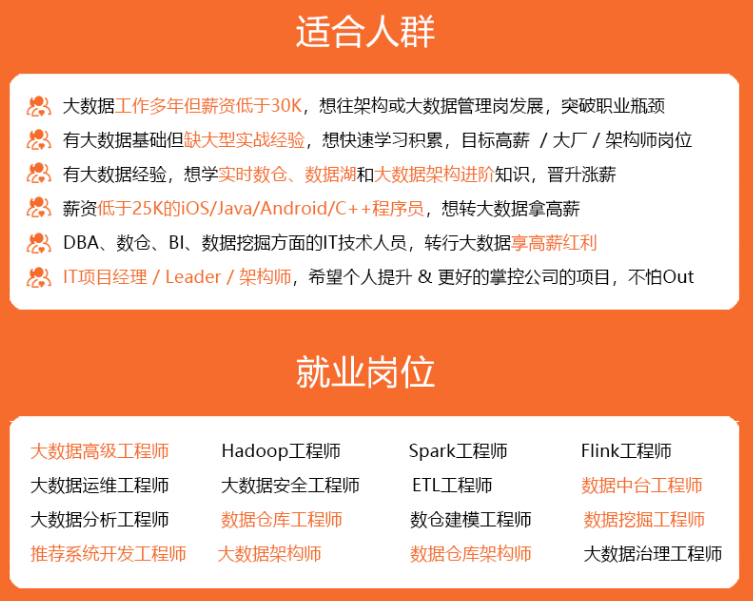
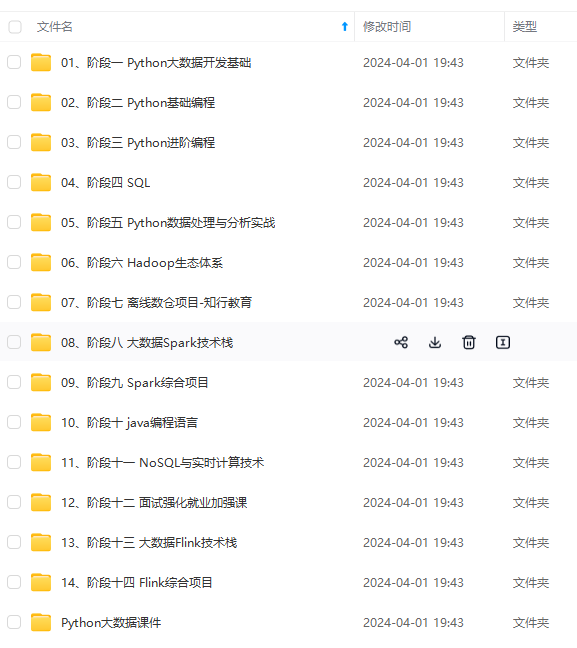
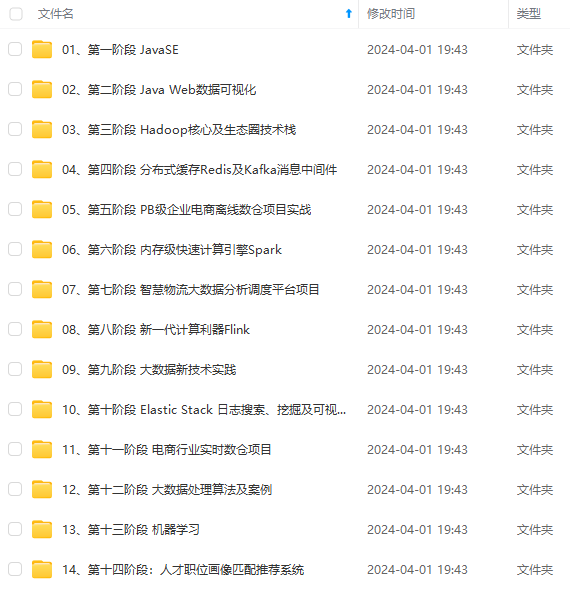
既有适合小白学习的零基础资料,也有适合3年以上经验的小伙伴深入学习提升的进阶课程,涵盖了95%以上大数据知识点,真正体系化!
由于文件比较多,这里只是将部分目录截图出来,全套包含大厂面经、学习笔记、源码讲义、实战项目、大纲路线、讲解视频,并且后续会持续更新
indows容器为30秒。
3.25、指定容器的隔离技术(–隔离)
此选项在Windows上运行Docker容器的情况下非常有用。--isolation=<value>选项设置容器的隔离技术。在Linux上,唯一支持的是使用Linux命名空间的default选项。这两个命令在Linux上是等效的:
$ docker run -d busybox top
$ docker run -d --isolation default busybox top
在Windows上,–isolation可以采用以下值之一:
[外链图片转存中…(img-d47OekdX-1714255863784)]
[外链图片转存中…(img-WDxqB51u-1714255863785)]
[外链图片转存中…(img-jpAdsNJT-1714255863785)]
既有适合小白学习的零基础资料,也有适合3年以上经验的小伙伴深入学习提升的进阶课程,涵盖了95%以上大数据知识点,真正体系化!
由于文件比较多,这里只是将部分目录截图出来,全套包含大厂面经、学习笔记、源码讲义、实战项目、大纲路线、讲解视频,并且后续会持续更新























 374
374

 被折叠的 条评论
为什么被折叠?
被折叠的 条评论
为什么被折叠?








